Tar du mange bilder for din familie, venner eller spesielle hendelser? Lage en lysbildefremvisning er en morsom måte å sikkerhetskopiere minnene i livet ditt. Slik oppretter du en lysbildeserie på PowerPoint, følge disse trinn-for-trinn-instruksjoner.
Trinn
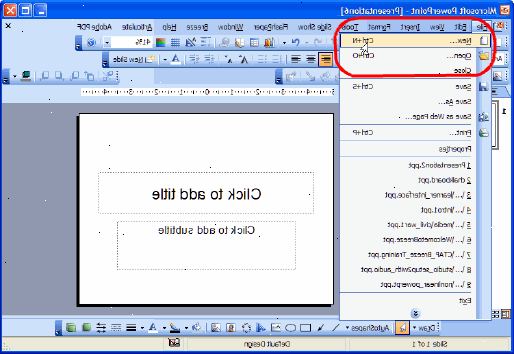
Lage din egen lysbildeserie
- 1Åpne powerpoint og opprette en ny presentasjon.
- 2Gjør tittelsiden. Tenk på en tittel, og klikk i boksen til å skrive.
- 3Legge til lysbilder som vil huse bilder. Gå til enten hjemme eller Sett inn og velg Nytt lysbilde. (Du kan også høyreklikke en hvilken som helst lysbilde vises i raset panelet til venstre velger du Nytt lysbilde.) Velg en layout som vil imøtekomme dine bilde, for eksempel et lysbilde med en tittel boks og et bilde boks, en sklie med bare et bilde boks, eller til og med et tomt lysbilde.
- 4Importere et bilde til dette lysbildet.
- Dobbeltklikk inne i bildet boksen (eller gå til Sett inn> Bilde> Fra fil), deretter bla til ønsket bilde.
- Klikk OK eller sett inn for å legge til bildet. Hvis du ikke liker hvordan den ser ut, velger du bildet og klikk på bilde for å endre den ut for en annen. Du kan også enkelt velge det, traff Slett, og sette inn en ny fra bunnen av.
- Dobbeltklikk inne i bildet boksen (eller gå til Sett inn> Bilde> Fra fil), deretter bla til ønsket bilde.
- 5Fortsett å legge til lysbilder og bilder så mange ganger som nødvendig.
- 6Omorganisere bilde orden hvis det er nødvendig. Ved hjelp av raset sorter hjelper vil gjøre det lettere for deg å bestemme den beste rekkefølgen for lysbildene.
- Finn lysbildet sorter knappen nederst i bildet panelet.
- Klikk og dra lysbildene til ønsket reisemål.
- 7Legg overganger på lysbildefremvisninger. Gode overganger er kritiske til høy impact lysbildeserier. De hjelper binde forestillingen sammen og gjøre det flyte jevnt fra en idé til den neste. Plus, overganger signalisere viktige ideer slik at publikum betaler ekstra oppmerksomhet.
- 8Legge til en bakgrunn. Hvis du ikke liker det hvite området på kantene av bildene, høyreklikk på et lysbilde, velger Formater bakgrunn, deretter manipulere bakgrunnen fylle. Du kan bruke en solid fyll, en gradient fyll, etc. og endre farge, retning og åpenhet. Å gi lysbildene et enhetlig utseende, klikker du Bruk på alle.
- 9Legge til bakgrunnsmusikk til lysbildefremvisninger. Har du noen fantastiske musikken på datamaskinen? Hvorfor ikke legge kanskje en 10-15 andre musikk-klipp i midten av lysbildefremvisning? Musikken klipp kan bidra til å bryte opp montasjen og er en fin måte å holde publikums interesse. Sørg for å velge musikk som kan gå med lysbildefremvisning godt.
- 10Del en powerpoint slideshow online. Hvis du vil vise en PowerPoint lysbildefremvisning, må du ha fullversjonen av PowerPoint eller en gratis PowerPoint viewer. Hvis du ønsker å vise det på nettet, må du konvertere PowerPoint-format til en web-vennlig format som flash. Det er tredjeparts konvertering verktøy som kan konvertere PowerPoint-filer til Flash lysbildeserier.
Tips
- Velg et tema for lysbildeserie. Tenk først. Hvilke tema du ønsker å fokusere på i slideshow? Er det for sommerferien, for barna, eller for en spesiell hendelse? Ikke ta bilder av ulike temaer i en lysbildefremvisning. Som vil gjøre det vanskelig å organisere og malplassert.
